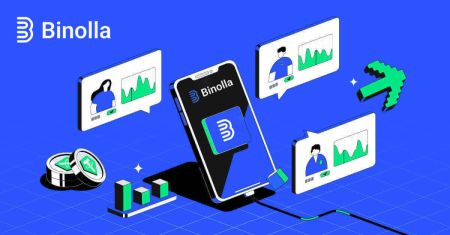Binolla හි ගිණුමට ලොග් වී ගිණුම තහවුරු කරන්නේ කෙසේද
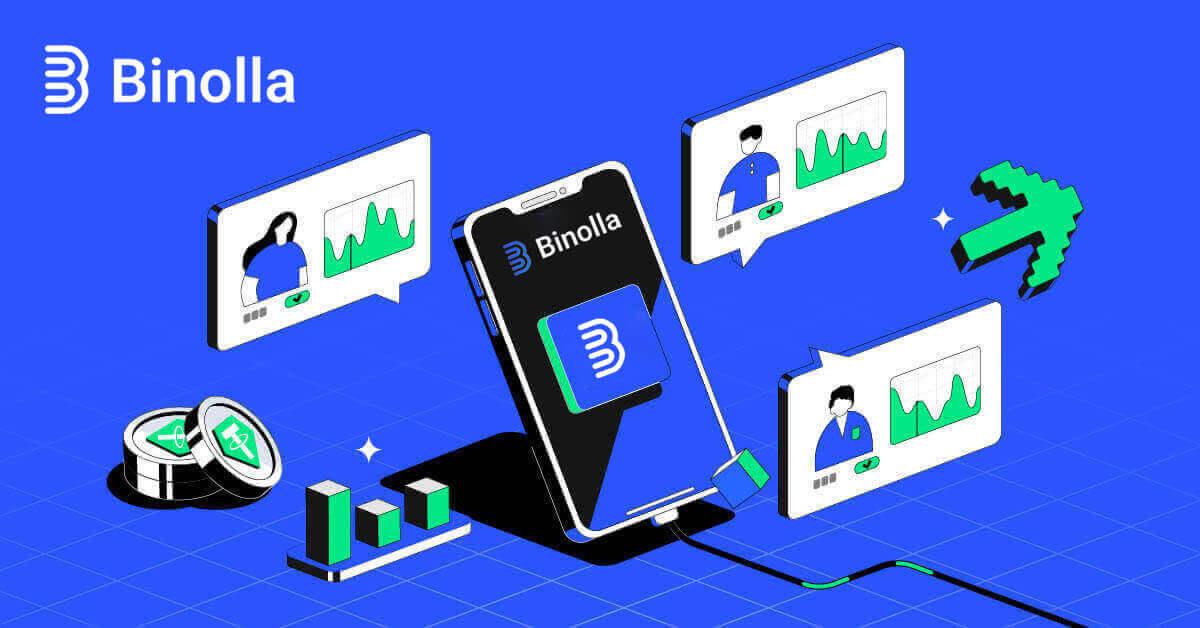
Binolla වෙත පිවිසෙන ආකාරය
Mobile Web Version හරහා Binolla වෙත පිවිසෙන ආකාරය
ජංගම උපාංග පුළුල් ලෙස භාවිතා කිරීම හඳුනා ගැනීම සඳහා Binolla එහි සබැඳි අනුවාදය ජංගම-හිතකාමී කර ඇත. මෙම නිබන්ධනය මඟින් ජංගම වෙබ් අනුවාදය භාවිතයෙන් Binolla වෙත පහසුවෙන් ලොග් වන්නේ කෙසේද යන්න පැහැදිලි කරයි, පරිශීලකයින්ට ඕනෑම වේලාවක සහ ඕනෑම ස්ථානයක සිට වේදිකාවේ විශේෂාංග සහ ක්රියාකාරීත්වයන් වෙත පහසුවෙන් ප්රවේශ වීමට හැකි වේ. 1. ඔබ කැමති වෙබ් බ්රවුසරය විවෘත කර ආරම්භ කිරීමට Binolla වෙබ් අඩවියට
යන්න . Binolla මුල් පිටුවේ "Login" සොයන්න .
2. ඔබගේ මුරපදය සහ විද්යුත් තැපැල් ලිපිනය ඇතුලත් කිරීමෙන් පසු "Sign In" බොත්තම ක්ලික් කරන්න. පුරනය වීමට, ඔබට ඔබගේ Google ගිණුමද භාවිතා කළ හැක. Binolla ඔබගේ විස්තර සත්යාපනය කර ඔබගේ ගිණුම සඳහා උපකරණ පුවරුව වෙත ප්රවේශය ලබා දෙනු ඇත.
3. සාර්ථකව පුරනය වීමෙන් පසු ඔබව ජංගම-හිතකාමී උපකරණ පුවරුව වෙත ගෙන යනු ඇත. එහි පරිශීලක-හිතකාමී සැලසුමට ස්තූතිවන්ත වන පරිදි ඔබට විවිධ විශේෂාංග සහ සේවාවන් වෙත පහසුවෙන් ප්රවේශ විය හැක.



ඔබගේ විද්යුත් තැපැල් ලිපිනය භාවිතා කර Binolla වෙත ලොග් වන්නේ කෙසේද
පියවර 1: Binolla සඳහා වෙබ් අඩවියට පිවිසෙන්න . පිටුවේ ඉහළ දකුණු කෙළවරේ, "පිවිසුම්" බොත්තම ක්ලික් කරන්න.
පියවර 2: ඔබ පිවිසුම් පිටුවට ගිය විට, ඔබගේ පිවිසුම් තොරතුරු ලබා දීමට ඔබෙන් අසනු ඇත. මෙම අක්තපත්ර සාමාන්යයෙන් ඔබගේ මුරපදය සහ විද්යුත් තැපැල් ලිපිනයෙන් සමන්විත වේ. කිසියම් පිවිසුම් ගැටළු මඟහරවා ගැනීම සඳහා, ඔබ මෙම තොරතුරු නිවැරදිව ඇතුළත් කිරීමට වග බලා ගන්න. ඉන්පසු, "Sign In" ක්ලික් කරන්න.

පියවර 3: ඔබේ තොරතුරු සත්යාපනය කිරීමෙන් පසු, ඔබේ ගිණුම සඳහා උපකරණ පුවරුව වෙත ප්රවේශ වීමට Binolla මඟින් ඔබට හැකියාව ලැබේ. විවිධ සැකසුම්, සේවා සහ විශේෂාංග වෙත ප්රවේශ වීම සඳහා ඔබේ ප්රධාන ද්වාරය මෙයයි. ඔබේ Binolla අත්දැකීම ප්රශස්ත කිරීමට උපකරණ පුවරුවේ සැලසුම ගැන දැන ගන්න. වෙළඳාම ආරම්භ කිරීමට, "වෙළඳ වේදිකාව" ක්ලික් කරන්න .

Google හරහා Binolla වෙත පිවිසෙන ආකාරය
Binolla සිය පාරිභෝගිකයින්ට බාධාවකින් තොරව ප්රවේශ වීම කොතරම් පහසුද යන්න පිළිබඳව දැනුවත් වේ. ජනප්රිය සහ ආරක්ෂිත පිවිසුම් තාක්ෂණයක් වන ඔබගේ Google ගිණුම භාවිතා කිරීම, Binolla වේදිකාව වෙත ඉක්මන් සහ සරල ප්රවේශය සබල කරයි. 1. Binolla වෙබ් අඩවියටයන්න . පිටුවේ ඉහළ දකුණු කෙළවරේ පිහිටා ඇති "පිවිසුම්" බොත්තම ක්ලික් කරන්න . 2. මෙනුවෙන් "Google" තෝරන්න. මෙම ක්රියාව මගින් ඔබ වෙත හරවා යවනු ලබන Google සත්යාපන පිටුවෙහි ඔබගේ Google ගිණුම් අක්තපත්ර ඉල්ලා සිටිනු ඇත. 3. ඔබගේ ඊමේල් ලිපිනය හෝ දුරකථන අංකය ඇතුලත් කිරීමෙන් පසු "Next" ක්ලික් කරන්න. 4. මීළඟට, ඔබගේ Google ගිණුමේ මුරපදය ඇතුළත් කිරීමෙන් පසු "Next" ක්ලික් කරන්න. එවිට ඔබව ඔබේම බිනොල්ලා ගිණුමට හරවා යවනු ලැබේ.




Binolla පිවිසුම: ද්වි සාධක සත්යාපනය සක්රීය කරන්නේ කෙසේද (2FA)
Binolla හට ද්වි සාධක සත්යාපනය (2FA) වැනි අමතර ආරක්ෂණ ස්ථරයක් ඇතුළත් විය හැක. ඔබගේ ගිණුම 2FA සක්රීය කර ඇත්නම්, ඔබට ඔබගේ විද්යුත් තැපෑලට විශේෂ කේතයක් ලැබෙනු ඇත. විමසූ විට, පිවිසුම් ක්රියාවලිය සම්පූර්ණ කිරීමට මෙම කේතය ඇතුළත් කරන්න.Binolla පරිශීලක ආරක්ෂාව සඳහා ඉහළ ප්රමුඛතාවයක් ලබා දෙන අතර පරිශීලක ගිණුම් තවදුරටත් ශක්තිමත් කරන ශක්තිමත් ද්වි සාධක සත්යාපනය (2FA) පද්ධතියක් ලබා දෙයි. මෙම තාක්ෂණය සැලසුම් කර ඇත්තේ අනවශ්ය පරිශීලකයින් ඔබේ බිනොල්ලා ගිණුමට ප්රවේශ වීම වැළැක්වීමට, ඔබට සුවිශේෂී ප්රවේශයක් ලබා දීම සහ ඔබ වෙළඳාම් කරන අතරතුර ඔබේ විශ්වාසය ඉහළ නැංවීම සඳහා ය.
1. ලොග් වූ පසු ඔබගේ බිනොල්ලා ගිණුමේ ගිණුම් සැකසුම් අංශයට යන්න. සාමාන්යයෙන්, ඔබගේ පැතිකඩ රූපය මත ක්ලික් කිරීමෙන් පසු පතන මෙනුවෙන් "පුද්ගලික දත්ත" තේරීමෙන් ඔබට මෙයට පිවිසිය හැක.

2. Google Authenticator 2-පියවර සත්යාපනය තුළ, "සම්බන්ධ කරන්න" ටැබය තෝරන්න.
 3. ඔබගේ ස්මාර්ට් ජංගම දුරකතනයේ, Google Authenticator යෙදුම බාගත කර ස්ථාපනය කරන්න, ඉන්පසු "ඊළඟ" තෝරන්න.
3. ඔබගේ ස්මාර්ට් ජංගම දුරකතනයේ, Google Authenticator යෙදුම බාගත කර ස්ථාපනය කරන්න, ඉන්පසු "ඊළඟ" තෝරන්න. 
4. යෙදුම විවෘත කිරීමෙන් පසු, ඉහත QR කේතය ස්කෑන් කිරීමෙන් හෝ යෙදුමේ කේතයක් ඇතුළත් කිරීමෙන් පසු "ඊළඟ" ක්ලික් කරන්න.

5. ඔබට යෙදුම තුළ ලබා දී ඇති ඉලක්කම්-6 කේතය ඇතුළත් කිරීමෙන් පසුව, සත්යාපකය වින්යාස කිරීම අවසන් කිරීමට "තහවුරු කරන්න" ක්ලික් කරන්න.


6. Google Authenticator 2-පියවර සත්යාපනය අවසන්. ද්වි සාධක සත්යාපනය (2FA) යනු Binolla හි අත්යවශ්ය ආරක්ෂක අංගයකි. 2FA වින්යාස කළ පසු, ඔබ ඔබේ Binolla ගිණුමට ලොග් වන සෑම අවස්ථාවකම ඔබට නව සත්යාපන කේතයක් ඇතුළත් කිරීමට අවශ්ය වනු ඇත.

බිනොල්ලා ගිණුම් සඳහා මුරපද ප්රතිසාධනය
ඔබට ඔබේ මුරපදය නැති වූ නිසා ඔබේ Binolla ගිණුමට ප්රවේශය අහිමි වීම කරදරකාරී විය හැක. එසේ වුවද, Binolla විශ්වාසදායක මුරපද ප්රතිසාධන ක්රියා පටිපාටියක් සපයයි, මන්ද එය බාධාවකින් තොරව පරිශීලක අත්දැකීමක් ආරක්ෂා කර ගැනීම කොතරම් වැදගත්ද යන්න හඳුනා ගනී. මෙම ලිපියේ ඇති ක්රියා පටිපාටි ඔබට ඔබගේ Binolla ගිණුමේ මුරපදය ලබා ගැනීමට සහ ඔබගේ වැදගත් ලිපිගොනු සහ සම්පත් වෙත ප්රවේශය ලබා ගැනීමට උපකාරී වනු ඇත. 1. මුරපද ප්රතිසාධන ක්රියාවලිය ආරම්භ කිරීමට, "ඔබගේ මුරපදය අමතකද?" ක්ලික් කරන්න. .

2. මුරපද ප්රතිසාධන පිටුවෙහි ඔබගේ Binolla ගිණුමට සම්බන්ධ කර ඇති විද්යුත් තැපැල් ලිපිනය ඇතුලත් කිරීමට ඔබට අවශ්ය වනු ඇත. නිසි විද්යුත් තැපැල් ලිපිනය ප්රවේශමෙන් ඇතුළත් කිරීමෙන් පසු ඉදිරියට ගොස් "යවන්න" ක්ලික් කරන්න .

3. මුරපද ප්රතිසාධනය සඳහා ඊමේල් සබැඳියක් බිනොල්ලා විසින් ඔබ සැපයූ ලිපිනයට එවනු ලැබේ. ඔබගේ එන ලිපි තුළ ඔබගේ ඊමේල් සොයන්න.

4. ඔබට විද්යුත් තැපෑලෙහි සපයා ඇති URL එක ක්ලික් කිරීමෙන් බිනොල්ලා වෙබ් අඩවියේ අද්විතීය කොටසකට ප්රවේශ විය හැක. ඔබගේ නව මුරපදය මෙහි දෙවරක් ඇතුලත් කරන්න, ඉන්පසු "මුරපදය වෙනස් කරන්න" තෝරන්න .

සාර්ථක මුරපද යළි පිහිටුවීමකින් පසුව, ඔබට නැවත Binolla පිවිසුම් පිටුවට ගොස් ඔබේ යාවත්කාලීන කළ පිවිසුම් තොරතුරු සමඟ ලොග් විය හැක. ඔබගේ ගිණුම් ප්රවේශය ප්රතිසාධනය කිරීමෙන් පසුව, ඔබට නැවත වැඩ කිරීමට සහ වෙනත් දේවල් කිරීමට හැක.
Binolla ගිණුම සත්යාපනය කරන්නේ කෙසේද?
ඔබේ බිනොල්ලා ගිණුම සත්යාපනය කිරීමේ ප්රතිලාභ
ඔබගේ Binolla ගිණුම සත්යාපනය කිරීමේ ආකර්ෂණීය වාසි කිහිපයක් අන්තර්ජාලය භාවිතා කිරීම ආරක්ෂිත සහ වඩාත් පහසු කරයි:- ගිණුමේ නීත්යානුකූලභාවය සහ පාරිභෝගිකයාගේ ආරක්ෂාව සහතික කිරීම සඳහා, සත්යාපනය අවශ්ය වේ. ඔවුන්ගේ ජීවිත අනතුරේ හෙළන වංචා සහ වංචා ඇතුළු වංක ක්රියා රාශියකින් ගනුදෙනුකරුවෙකුගේ තොරතුරු සම්මුතියකට ලක් විය හැක.
- සේවාලාභියා වංචාකරුවෙකු හෝ වංචාකරුවෙකු නොවන බව සහ ගිණුම් කරුණු සත්ය බව ඔප්පු කිරීමෙන්, ඔවුන්ගේ තොරතුරු සත්යාපනය කිරීමෙන් ඔවුන්ගේ ගිණුමට අමතර නීත්යානුකූල භාවයක් ලැබේ.
- ලියාපදිංචිය මත ගනුදෙනුකරුවන් ඔවුන්ගේ වඩාත් තීරණාත්මක තොරතුරු වෙබ් අඩවියට සපයන අතර, සත්යාපනය තැරැව්කරුවන් සඳහා දත්ත බැංකුවක් ලෙස ක්රියා කරයි. තවද, ඔබගේ ගිණුම සත්යාපනය කිරීමේ ක්රියා පටිපාටිය වෙබ් අඩවිය සත්ය බව පෙන්නුම් කරන අතර ඔබ සහ ඔවුන් ආරක්ෂා කර ගැනීම සඳහා ඔබ නඩුවක් ගොනු කළ යුතුය.
Binolla හි මගේ ගිණුම සත්යාපනය කරන්නේ කෙසේද?
බලපත්රලාභී පරිශීලකයෙකු ලෙස වේදිකාව භාවිතා කිරීමට සහ ඔබ වෙළඳාමෙන් උපයා ගත් මුදල් ආපසු ගැනීමට Binolla සත්යාපනය ලියාපදිංචි කිරීම හෝ ලොග් වීම අවශ්ය වේ. සරල ක්රියා පටිපාටිය ආරම්භ කිරීම සඳහා, ගිණුමට ලොග් වන්න. ඔබ දැනටමත් සාමාජිකයෙකු නොවේ නම්, ඔබට ඔබගේ විද්යුත් තැපැල් ලිපිනය හෝ තෝරාගත් සමාජ මාධ්ය ගිණුම සමඟ ගිණුමක් සෑදිය හැක.
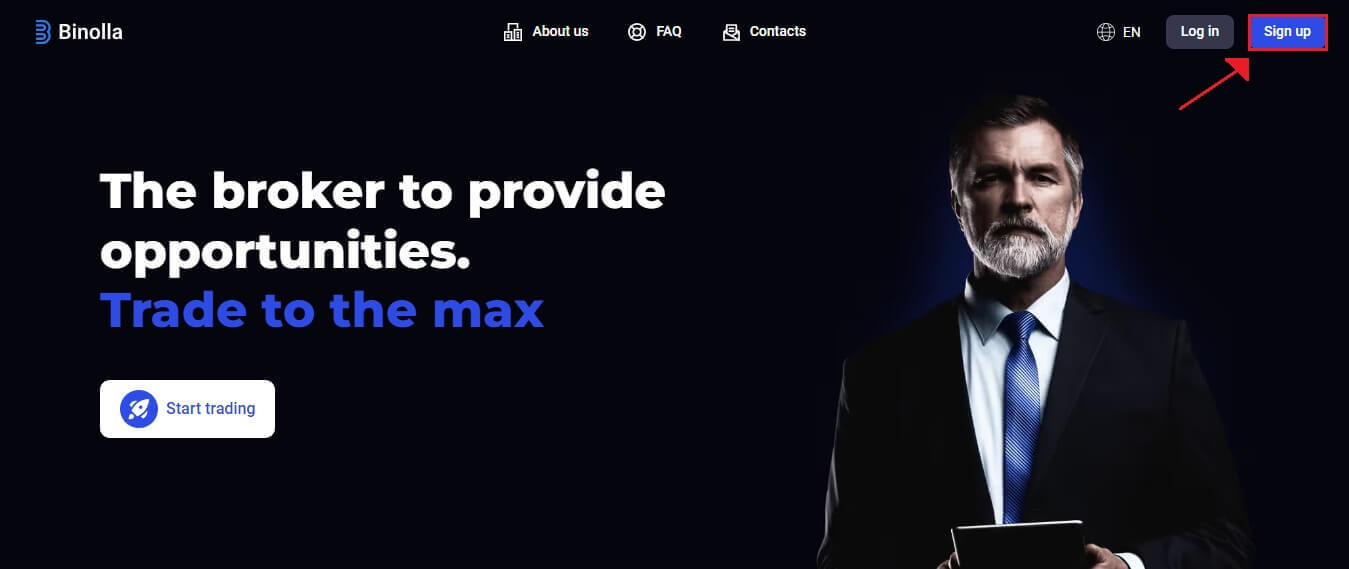
විද්යුත් තැපැල් ලිපිනය සත්යාපනය
1. පුරනය වීමෙන් පසු වේදිකාවේ "පැතිකඩ"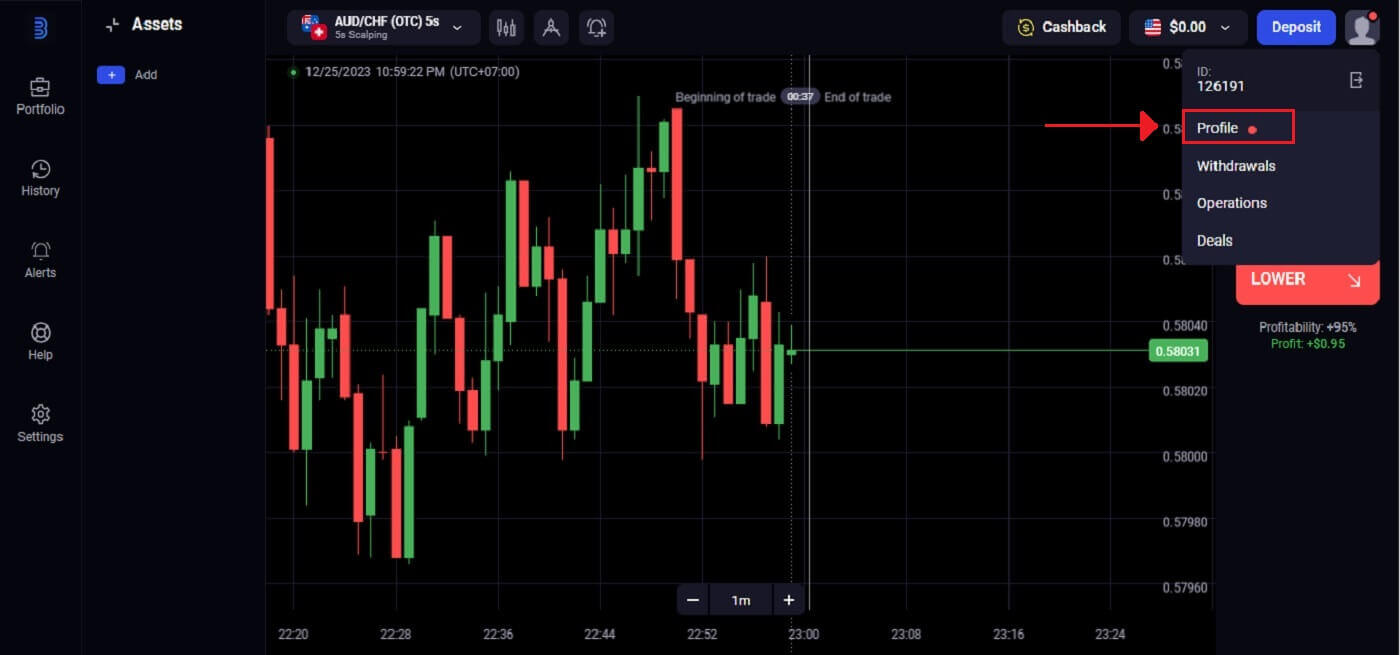
ප්රදේශය සොයා ගන්න. 2. ඔබගේ විද්යුත් තැපැල් ලිපිනය වලංගු කිරීම අවසන් කිරීමට, "තහවුරු කරන්න" ඇතුළු කරන්න .
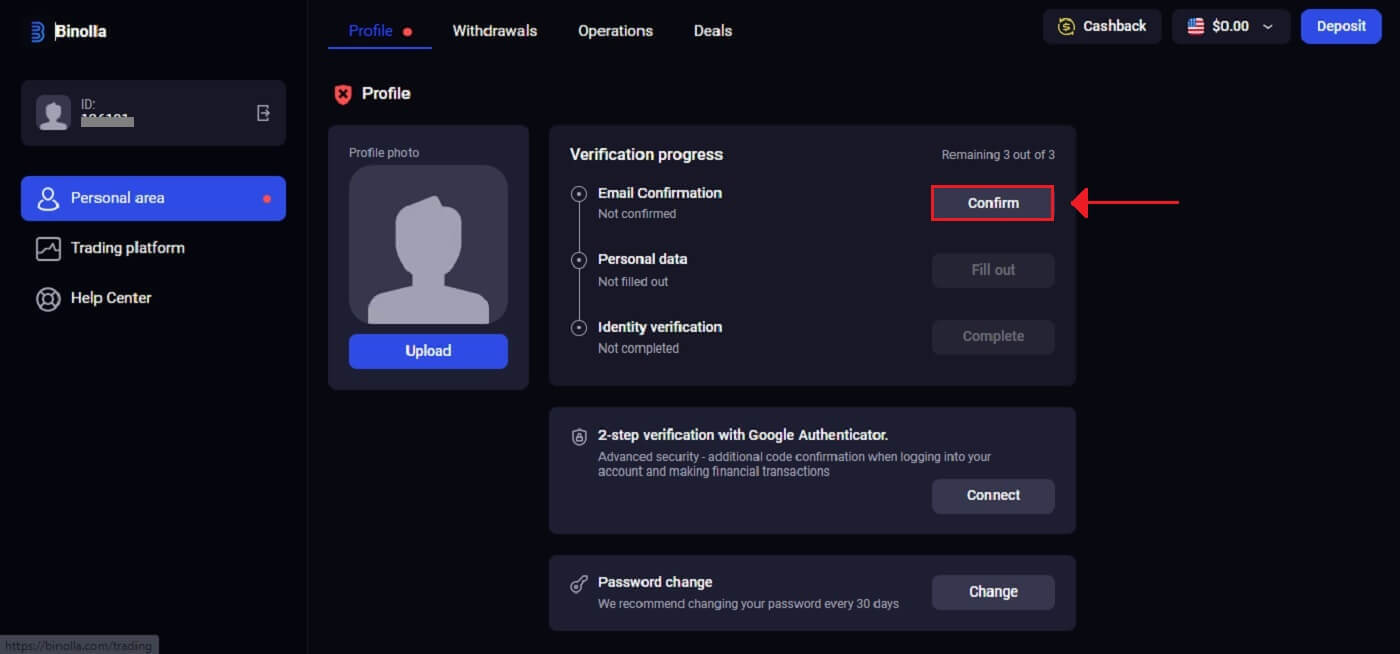
3. ඔබගේ විද්යුත් තැපෑලට යවන ලද ඉලක්කම් 6 ක කේතය ඇතුළත් කරන්න.
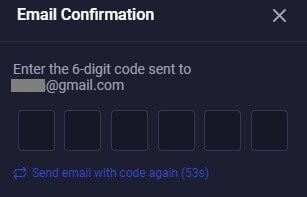
4. ඊමේල් සත්යාපනය කිරීමේ ක්රියාවලිය අවසන් වී ඇත. ඔබට අපෙන් කිසිසේත්ම තහවුරු කිරීමේ විද්යුත් තැපෑලක් නොලැබුනේ නම්, ඔබ වේදිකාවේ භාවිතා කළ විද්යුත් තැපැල් ලිපිනය භාවිතා කර [email protected] වෙත විද්යුත් තැපෑලක් එවන්න. අපි ඔබගේ විද්යුත් තැපෑල අතින් සත්යාපනය කරන්නෙමු.
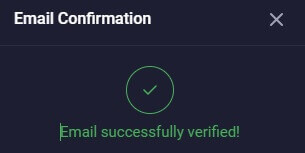
පෞද්ගලික දත්ත
ඔබේ සම්පූර්ණ නම, උපන් දිනය, නගරය සහ තවත් දේ වැනි පුද්ගලික තොරතුරුවලට අමතරව වෙනත් ලේඛන කටයුතු සැපයීම අවශ්ය විය හැකි සත්යාපන ක්රියා පටිපාටිය හරහා Binolla ඔබව ගෙන යනු ඇත. 1. පුද්ගලික දත්ත විකල්පය මත, "පුරවන්න" ක්ලික් කරන්න .
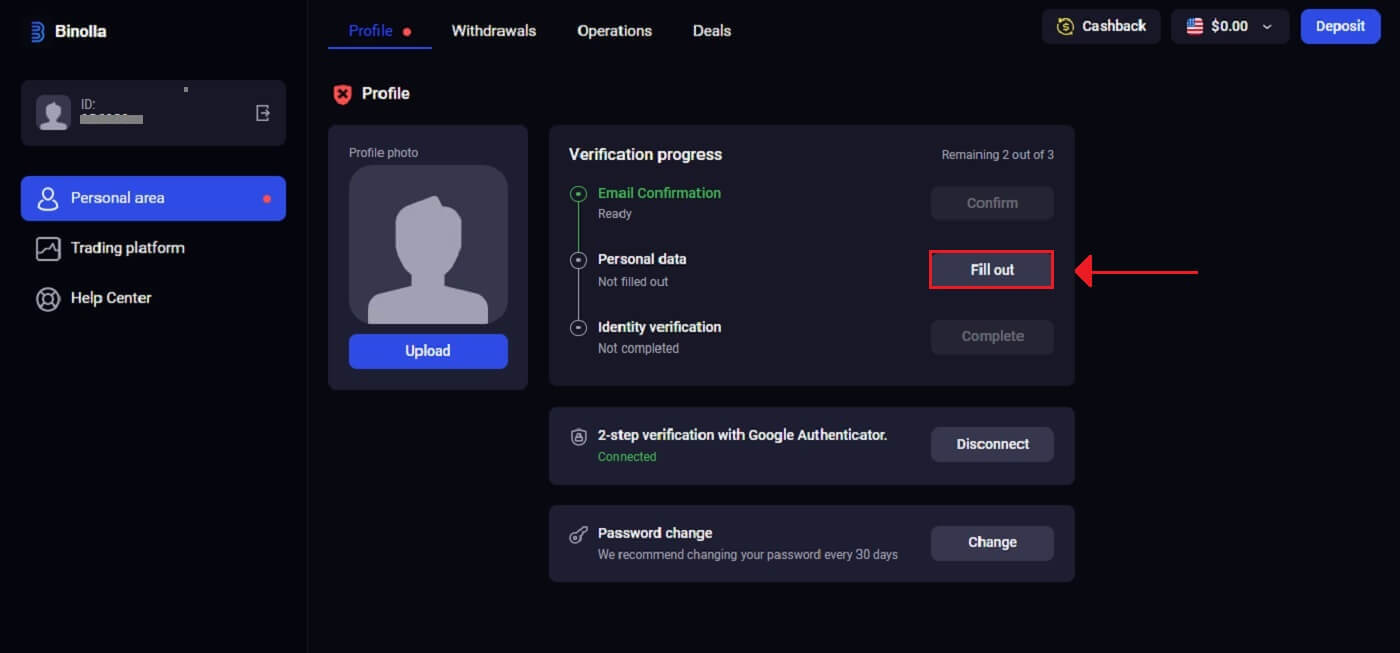
2. ඔබගේ අනන්යතා ලේඛනයේ දිස්වන පරිදි ඔබගේ තොරතුරු ඇතුලත් කර "සුරකින්න" ක්ලික් කරන්න .
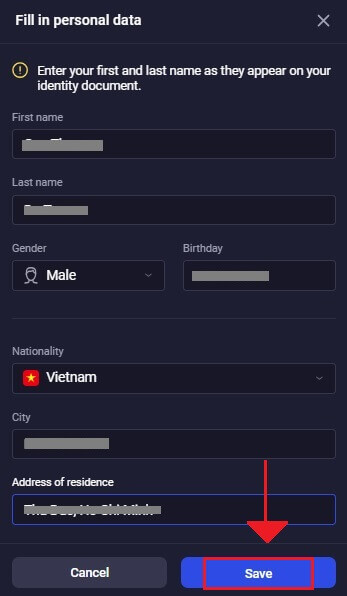
3. සාර්ථක දත්ත සුරැකීම.
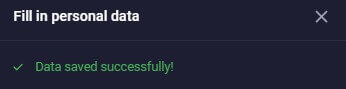
අනන්යතා සත්යාපනය
1. අනන්යතා සත්යාපන විකල්පය යටතේ "සම්පූර්ණ" ක්ලික් කරන්න. 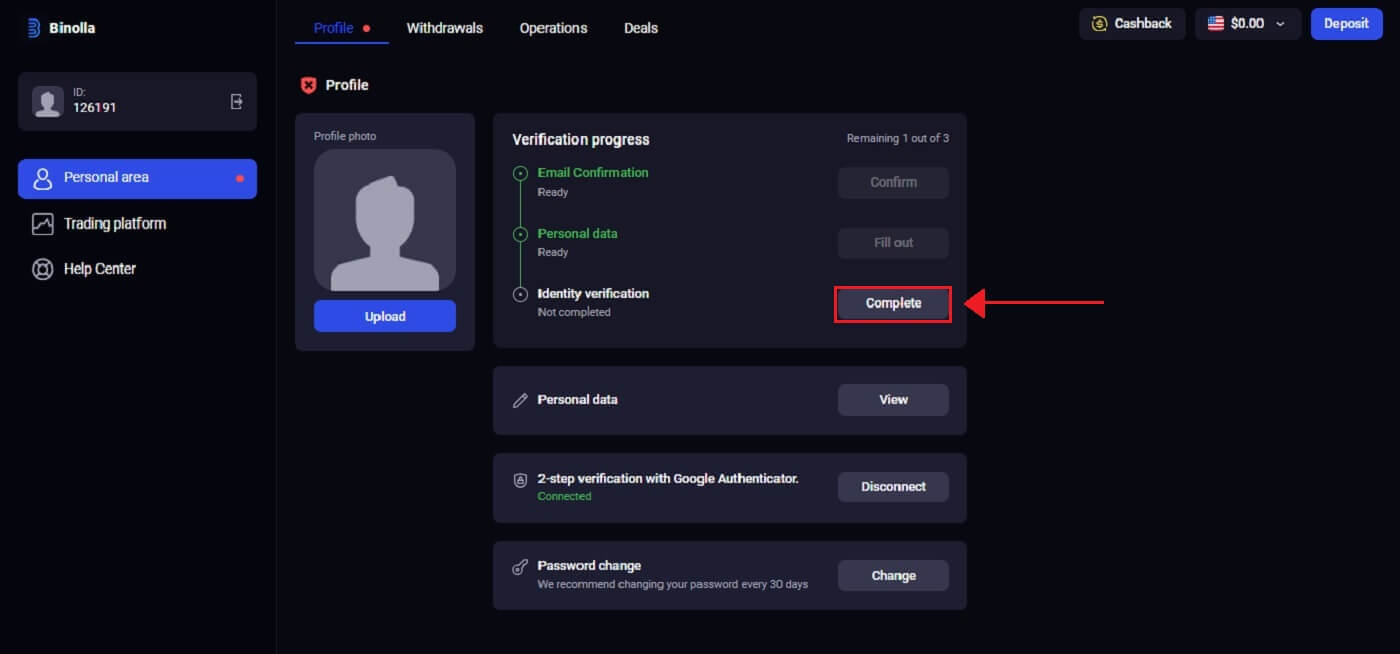
2. Binolla ඔබගේ දුරකථන අංකය, අනන්යතාවය (විදේශ ගමන් බලපත්රයක්, හැඳුනුම්පතක්, හෝ රියදුරු බලපත්රයක් වැනි) සහ වැඩිදුර ලේඛන කටයුතු ඉල්ලා සිටී. "සත්යාපනය ආරම්භ කරන්න" ක්ලික් කරන්න . 3. ලේඛනයක් උඩුගත කිරීමට "ගොනුවක් එක් කරන්න"
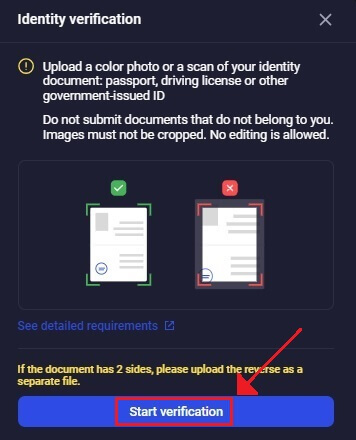
තෝරන්න . 4. ඔබගේ පැතිකඩෙහි සුදුසු කොටස තෝරන්න, ඔබගේ ගොනුව උඩුගත කරන්න, ඉන්පසු "සමාලෝචනය සඳහා ඉදිරිපත් කරන්න" ක්ලික් කරන්න . 5. බිනොල්ලාගේ සත්යාපන කාර්ය මණ්ඩලය ඔබ ඒවා ඉදිරිපත් කළ පසු ඔබේ විස්තර පරීක්ෂා කරනු ඇත. ඉදිරිපත් කරන ලද තොරතුරු වල වලංගුභාවය සහ නිරවද්යතාවය මෙම ක්රියා පටිපාටිය මගින් සහතික කෙරේ.
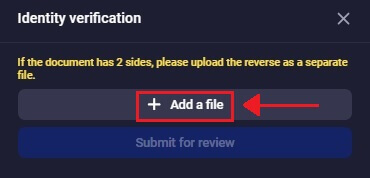
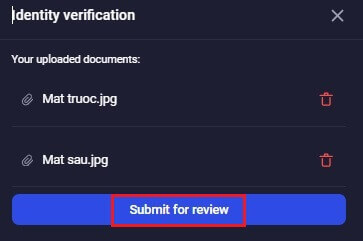
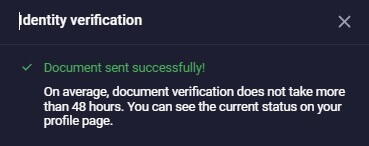
නිතර අසන ප්රශ්න
මගේ ගිණුමේ ආරක්ෂාව සහතික කරන්නේ කෙසේද?
ආරම්භයේ සිටම ශක්තිමත් මුරපද (ඉහළ සහ කුඩා අකුරු, ඉලක්කම් සහ සංකේත භාවිතයෙන්) සැකසීමට අපි තරයේ නිර්දේශ කරමු, එබැවින් එය අනුමාන කිරීමට අපහසු වනු ඇත. වෙබ් අඩවි කිහිපයක් හරහා එකම පිවිසුම් දත්ත (ඊමේල් ලිපිනය, මුරපදය) භාවිතා නොකරන්න, සහ කිසි විටෙක ඔබේ පිවිසුම් දත්ත තෙවන පාර්ශවයකට මාරු නොකරන්න.
ඔබගේ පුද්ගලික දත්ත සුරක්ෂිතව තබා ගැනීම ඔබගේ පුද්ගලික වගකීමක් බව අපි ඔබට මතක් කරමු.
මගේ ලේඛන සත්යාපනය කිරීමට කොපමණ කාලයක් ගතවේද?
ලිපිගොනු පරීක්ෂා කිරීම අපගේ විශේෂඥයින් විසින් ලේඛන පැමිණීමේ අනුපිළිවෙල අනුව සිදු කරනු ලැබේ. අපි එකම දිනයේ ගොනු සත්යාපනය කිරීමට අපේ උපරිමය කරමින් සිටිමු, නමුත් ඇතැම් අවස්ථාවලදී, චෙක්පතට ව්යාපාරික දින 5ක් දක්වා ගත විය හැක.
කිසියම් ගැටළු තිබේ නම් හෝ අතිරේක ගොනු සැපයීමට අවශ්ය නම් - ඔබට එකවර දැනුම් දෙනු ලැබේ.
මට මගේ ගිණුමට ප්රවේශය තෙවන පාර්ශවයකට මාරු කළ හැකිද?
නැත, මෙය වේදිකා නීති උල්ලංඝනය කිරීමක් බැවින්. ගිණුමේ හිමිකරු පුරන දත්ත මාරු කිරීම හෝ වෙනත් කිසිවෙකුට වෙළඳාම් කිරීම සඳහා ගිණුමට ප්රවේශය ලබා දීම නොකළ හැකිය.
කරුණාකර වංචාකරුවන් ගැන දැනුවත් වන්න, ඔබේ පුද්ගලික තොරතුරු සුරක්ෂිතව තබා ගන්න.